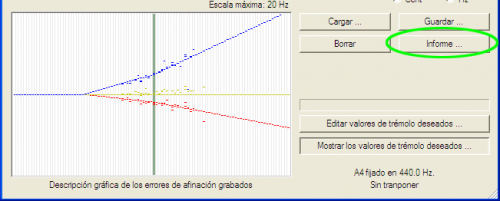Afinador Profesional de Acordeones Dirk 2.5
Introducción
Afinacion de acordeon. Afinacion de acordeon
Este afinador está desarrollado para afinar acordeones e instrumentos similares de 'lengüeta libre' como la armónica diatónica, la concertina, el bandoneón, la melódica y el órgano de lengüeta.
Dirk’s Tuner fue desarrollado para usuarios con experiencia pero ya que se puede aprender mucho sobre el proceso de afinar el instrumento de el programa, también es apropiado para afinadores novatos.
Las posibilidades únicas de este afinador simplifican y aceleran el proceso de afinación considerablemente. Este afinador tiene un increible rango desde E0 hasta C9, con una alta precisión de menos de 0.05 Hz (ondas de 20 segundos de largo) y puede medir 3 voces al mismo tiempo. Por eso la afinación de un acordeón puede medirse sin deshabilitar las voces (cambiando registros) antes de abrir el instrumento. La frecuencia real de las voces puede ser influenciada por cada una de las otras y por el casco pero pueden ser medidas ahora. Este método es considerablemente mas simple y rápido al seleccionar las voces con la desviación que necesitan. El afinador mide el ritmo que surge porque las lengüetas suenan juntas y las muestra en Cent o Hertz. El ritmo no se puede medir con la precisión suficiente midiendo las lengüetas por separado, pero midiéndolas al mismo tiempo es lo suficientemente preciso. El tiempo medido se compara con la lista de tiempos del acordeón en cuestión, que indica el tiempo deseado para cada nota. Esta lista de tiempos se puede producir rápida y simplemente usando un gráfico en el sintonizador.
También los acordes (3 voces) y octavas (2 o 3 voces en octavas separadas) pueden ser medidos por el afinador, en este caso no es necesario abrir para trabajar más cómodamente.
Además de las funciones básicas mencionadas, el afinador tiene muchas mas funciones como:
- Aumentar el afinador a pantalla completa para una perspectiva mas clara.
- Congelar la pantalla para poder examinar los números y las gráficas mejor.
- Tocar notas con la tarjeta de sonido.
- Seleccionar notas para medir automatica o manualmente.
- Corrección automática de posibles errores en la precisión de la tarjeta de sonido.
- Reducción automática de sonidos de contexto indeseados o perturbaciones.
- hacer afinaciones alternativas.
El módulo 'registrar e informar'
El afinador puede expandirse con un módulo que puede grabar y guardar todas las notas del acordeón rápidamente y crear reportes después de eso. Este reporte contiene el error de cada voz en una tabla muy fácil de leer. Sólo el modo de grabación funciona cuando se miden las notas individuales. Acordes y octavas no se pueden grabar. Después de abrir el acordeón, las voces con mucha desviación pueden ser corregidas en la tabla de afinación usando los valores del reporte. Las voces (éstas tienen una frecuencia de desviación fuera del casco) podrán ser corregidas su frecuencia después de ser puestas dentro del acordeón. El reporte puede ser impreso otra vez y luego ensamblar el acordeón para un reporte de afinación. Con el módulo, también es posible copiar fácilmente los tiempos de otro instrumento.
Nuevo en versión 2.5:
Las cañas que suenan ahora se pueden seleccionar de forma independiente. Por ejemplo, se puede seleccionar la lengüeta 3 mientras que las lengüetas 1 y 2 no están seleccionadas. En este ejemplo suena una caña y la desviación de la caña 3 en la lista de tiempos se utiliza para afinar. En las versiones anteriores del software, la caña 1 se seleccionaba automáticamente cuando sonaba una caña. Todavía es posible seleccionar dos o tres cañas al mismo tiempo. En ese caso, se miden varias cañas simultáneamente.
Consulte el capítulo 'Tuning' a continuación.
Afinador Profesional de Acordeones Dirk
$228
Dollar

Afinar acordeones rápido, fácil y profesional
Compativilidad
Microsoft

- Escritorio
- Portatil
- Netbook
- Tableta
- Telefono
- Pocket PC
- Windows 11
- Windows 10
- Windows 8.1
- Windows 8
- Windows 7
- Windows Vista
- Windows XP
- Windows ME
- Windows 2000
- Windows 98
- Windows Phone
- Windows RT
Apple

- iMac
- Mac Pro
- Mac mini
- MacBook
- CPU Intel
- Apple M-Chips
- iPad
- iPhone
- Sequoia
- Sonoma
- Ventura
- Monterey
- Big Sur
- Catalina
- Mojave
- High Sierra
- Sierra
- El Capitan
- Yosemite
- Mavericks
- Mountain Lion
- Lion
- Snow Leopard
- Leopard
- Tiger
- iOS iPhone
- iOS iPad
El afinador está disponible en los siguientes idiomas:
La versión de prueba
La versión de prueba pretende mostrar una buena idea de las posibilidades de este afinador. Con esta version solo se puede medir la parte de las notas en la escala. Las siguientes notas son compatibles:
E0 F0 G#0 A0 C1 C#1 E1 F1 G#1 A1 C2 C#2 E2 F2 G#2 A2 C3 C#3 E3 F3 G#3 A3 C4 C#4 E4 F4 G#4 A4 C5 C#5 E5 F5 G#5 A5 C6 C#6 E6 F6 G#6 A6 C7 C#7 E7 F7 G#7 A7 C8 C#8 E8 F8 G#8 A8 C9
Una serie de términos importantes
- Frecuencia
número de ondas por segundo de un tono (pitch).
- Sonido
rango total de longitudes de onda que pueden ser percibidas por el oído humano.
- Tono
sonido con una frecuencia fija.
- Nota
la notación que indica un sonido con un tono y duración específicos.
- Escala
aumento o disminución de la secuencia de tonos en un orden fijo.
- Pitch (afinación, altura de tono)
frecuencia percibida de un tono. Esta es la frecuencia fundamental.
- Tono fundamental o tónica
el pitch percibido. El tono de menor altura dentro del grupo de tonos que componen un sonido.
- Armónico
un tono de un sonido que tiene una frecuencia más alta que la tónica. Los armónicos son múltiplos de la tónica.
- Batidas
cuando dos tonos con una pequeña diferencia en la afinación suenan al mismo tiempo, se produce una batida rítmica.
- Intervalo
diferencia de pitch entre dos tonos.
- Semitono
el menor intervalo musical en la música occidental. En una octava hay doce semitonos. En el temperamento igual las distancias entre todos los semitonos de la octava son exactamente iguales, repartiéndose uniformemente la frecuencia. En el piano el intervalo entre dos teclas blancas adyacentes, es un semitono, si no hay una tecla negra en el medio. Si hay una tecla negra entre dos teclas blancas adyacentes, el intervalo entre las dos teclas blancas es de dos semitonos. En ese caso, el intervalo entre las teclas blancas y la negro es un semitono. El intervalo entre un tono y el mismo tono sostenido (por ejemplo C y C#) es siempre un semitono.
- Octava
Diferencia entre dos tonos en la que el segundo tono tiene el doble de frecuencia que el primero.
1 Octava = 12 Semitonos.
- Afinación o temperamento
la forma en que se seleccionan la combinación de frecuencias de un rango específico de tonos de un instrumento. En la música occidental el temperamento igual es el más popular. Otros temperamentos son por ejemplo: la entonación justa, la afinación pitagórica, el temperamento mesotónico o de tonos medios, el bien temperado y el temperamento de 31 partes por octava.
- Escala cromática
la escala cromática es la escala que contiene los doce semitonos que tiene la octava:
c – c# – d – d# – e – f – f# – g – g# – a – a# – b (las teclas blancas y negras del piano)
- Pasos de medio tono y tono completo
Un paso de medio tono es igual a un intervalo de un semitono, como el que hay entre dos teclas blancas adyacentes de un piano que no tengan una tecla negra en medio. Un paso de un tono completo es igual a un intervalo de dos semitonos, como el intervalo entre dos teclas adyacentes blancas de un piano que tengan una tecla negra en medio.
- Escala diatónica
una escala diatónica es una escala con pasos de medio tono y de tono completo:
Do mayor: c – d – e – f – g – a – b (las teclas blancas de un piano o los botones de un acordeón diatónico)
Do menor: c – d – eb – f – g – ab – bb
- Hertz
unidad de frecuencia.
1 Hz = 1 onda por segundo.
- Cent
Unidad logarítmica de la diferencia de tono con respecto a un tono en la escala.
1200 Cent = 1 Octava.
100 Cent = la distancia entre dos semitonos sucesivos en el temperamento igual.
- Espectro de frecuencia
Todas las frecuencias que se producen en un sonido. El espectro de frecuencia se puede representar gráficamente.
- Bisonoro
El término bisonoro se usa para indicar que la tecla de un instrumento como el acordeón genera un tono diferente cuando se cierran o se abren los fuelles. Ejemplos: el bandoneón, la harmonica.
- Tabla de afinación
Es una tabla de trabajo con muchas herramientas para afinar las lengüetas de un acordeón.
Selección y colocación del micrófono
Micrófono integrado o micrófono USB externo?
Un micrófono incorporado, como los que suelen estar presentes en las computadoras portátiles, no siempre se puede utilizar. Un micrófono incorporado capta más ruido ambiental que un micrófono externo. La carcasa del ordenador portátil capta sonidos y vibraciones y los pasa al micrófono. El ventilador de enfriamiento de la computadora portátil también es una fuente importante de ruido ambiental. Un micrófono USB externo se puede colocar lejos de una computadora portátil o de escritorio. De esta manera, el micrófono no captará estos ruidos circundantes.
Además, un micrófono incorporado a menudo no puede medir las frecuencias más bajas, que son necesarias para afinar correctamente un instrumento. Por esta razón, es mejor usar un micrófono USB externo que tenga un rango de 20 Hz a 20 kHz.
Otra desventaja del micrófono incorporado es que es difícil colocarlo correctamente con respecto al instrumento. Se puede colocar un micrófono USB externo, que se conecta con un cable, en la ubicación deseada.
Un micrófono USB también tiene la ventaja de que no causará tanta interferencia en comparación con un micrófono que está conectado a la tarjeta de sonido de una computadora.
Por último, ¿es mejor usar un micrófono de condensador USB externo en lugar de un micrófono dinámico. Esto se debe a que un micrófono de condensador es más sensible a los sonidos más bajos.
Un micrófono con alimentación fantasma más caro también es una opción adecuada, ya que estos micrófonos también cumplen con los requisitos para afinar correctamente un instrumento. Sin embargo, tenga en cuenta que un micrófono diseñado para cantar, por lo general, no es adecuado, ya que estos micrófonos filtran los sonidos más bajos y más altos.
Los efectosdigitales
La mayoría de los micrófonos pueden modificar la señal de sonido mediante el uso de efectos digitales. Estos efectos podrían distorsionar el sonido grabado, lo cual haría que el afinador no funcionase correctamente. Por lo tanto, los efectos tienen que ser deshabilitados. Sin embargo, la configuración del micrófono en cuanto a "amplificación", "sensibilidad", "volumen", "ganancia" y "equilibrio" no tiene consecuencias.
Localización del micrófono
La localización del micrófono con respecto al acordeón determina la sensibilidad del micrófono para afinar las lengüetas que el afinador quiere medir. Usted debe localizar el micrófono en el mismo lado del acordeón en el cual están las lengüetas que quiere afinar. Si quiere afinar las lengüetas del lado del teclado, entonces debe localizar el micrófono del lado del teclado. Si quiere afinar las lengüetas del lado de los bajos, entonces debe localizar el micrófono del lado de los bajos. Si se saca el bloque de lengüeta del acordeón y se está afinando en la mesa de afinación, entonces el micrófono debe colocarse sobre el bloque de lengüeta para que todas las lengüetas se puedan medir de manera uniforme. Si dos lengüetas suenan al mismo tiempo (con la misma intensidad) y el micrófono no está posicionado correctamente, probablemente una de las dos lengüetas se va a medir con mucha menor precisión. Esto influenciara negativamente la precisión de la medición.
La distancia entre el micrófono y el acordeón
Si el micrófono se localiza más cerca del acordeón, el ruido de fondo se debilita con respecto a la señal que se necesita afinar. Esto mejora la medición. Una distancia de menos de medio metro da los mejores resultados.
Conclusión
La configuración preferida es un micrófono de condensador USB externo con un cable conectado a la computadora. Un micrófono como este se puede colocar fácilmente en una ubicación adecuada. Debido a esto, dicho micrófono captará menos ruido ambiental.
En la mayoría de los casos, se desconoce el rango de frecuencia de los micrófonos realmente baratos. La mayoría de los micrófonos de condensador USB externos podrán alcanzar el rango de frecuencia requerido de 20 Hz a 20 kHz. Siempre revisa las especificaciones.
Con un micrófono de este tipo, no se utiliza la tarjeta de sonido interna de la computadora, lo que evita cualquier interferencia que la tarjeta de sonido pueda crear.
En todo momento, los efectos digitales deben estar desactivados!
El primer uso
Tooltips
Al pasar el cursor del ratón sobre un botón o una ventana, se mostrará un "tooltip". Un "tooltip" es un pequeño cuadro de texto con explicaciones sobre ese botón o esa ventana en particular.
Seleccione la entrada de sonido
Para poder utilizar el afinador, es necesario seleccionar y configurar el canal de entrada de sonido deseado. Generalmente, éste será un micrófono. Al ejecutar el programa por primera vez, se muestra automáticamente la pantalla de configuración.
En el recuadro "Seleccione el dispositivo de grabación" se selecciona la tarjeta de sonido. Las diferentes entradas de sonido de la tarjeta seleccionada se enumeran en el recuadro "Seleccionar la entrada de sonido del dispositivo de grabación". Aquí se selecciona la entrada de sonido que se va a usar.
La señal resultante de la entrada seleccionada se muestra en el gráfico de la parte inferior derecha. El afinador funcionara mejor cuanto más fuerte sea la señal de entrada, pero ésta debe mantenerse alejada de la parte superior e inferior de la gráfica para evitar distorsiones. La fuerza de la señal puede ser controlada moviendo el deslizador de "Sensibilidad". Cuando se selecciona un micrófono y su señal es demasiado débil, se puede marcar la casilla verificación "Amplificación de micrófono" para amplificar aún más la señal.
Si usted tiene una entrada estéreo con un "deslizador de balance", tendrá que situar el control deslizante en el centro.
Un componente de Windows Mixers es 'Control de grabación de Windows'. Este es el lugar en Windows en donde se selecciona la entrada de sonido y configuración. La pantalla de configuración del afinador hace lo mismo como resultado de la configuración de Windows ya no es necesario.
A veces un zumbido (50 ó 60 Hz) es audible en la entrada. Generalmente, es causado por una mala conexión a tierra o una fuente de alimentación estropeada. Esto se puede solucionar marcando una de las casillas de filtro de zumbido. No usar estos filtros, con presencia de este zumbido, puede dar lugar a la detección no deseada de ciertos tonos, por ejemplo G1 (49Hz), A#1 (58,27 Hz) o B1 (61,74 Hz).
Afinación
1. Buscar un ambiente silencioso
El afinador filtra sonidos monótonos de fondo innecesarios. De todas formas, es virtualmente imposible diferenciar un sonido de acordeón de fondo del sonido del acordeón que se quiere afinar. El sonido del acordeón en cuestión debe ser más fuerte que los ruidos de fondo, los cuales afectaran la velocidad del afinador negativamente. El mejor resultado se obtiene en entornos silenciosos con pocos sonidos de fondo.
2. Esperar la inicialización
Ejecute el programa del afinador y espere a que el texto ‘Initializing…’ desaparezca. Despues de que el programa se inicializa, el afinador mide los sonidos de fondo durante aproximadamente 5 segundos. Si una nota suena durante este periodo, el afinador la considerará como ruido de fondo y esta nota no será registrada después de la inicialización. Si esto ocurre, usted deberá dejar de tocar esta nota y esperar diez segundos antes de volver a tocarla.
3. Octavas, acordes o tonos
Elige lo que quieres afinar con los botones 'Octavas' (2 o 3 lengüetas separadas una octava), 'Acordes' (3 lengüetas) y 'Tonos' (1, 2 ó 3 lengüetas dentro del mismo tono).
4. Selecciona las cañas que suenan
Seleccione las cañas que suenan haciendo clic en las cañas correspondientes. El número de cañas seleccionadas debe ser igual al número de cañas que suenan al mismo tiempo. Si suenan más lengüetas de las que fueron seleccionadas, el afinador reconocerá las lengüetas que suenen más fuerte, pero nunca reconocerá mas de las que fueron seleccionadas. Si las lengüetas suenan igual de fuerte y fluctúan, puede ser que el afinador las detecte incorrectamente y cambie de una a otra, lo cual dificulta el proceso de afinarlas. Si hay menos lengüetas sonando de las que han sido seleccionadas, puede ser que el afinador reconozca tonos del ruido de fondo. Las posibilidades de que esto ocurra son bajas y no es realmente un problema pero si disminuye la claridad de la medida.
5. Tocar notas para afinarlas
Usted deberá tocar la nota que quiera afinar con baja presión constante hasta que aparezca el texto ‘Lock’. El tono de la lengüeta varía un poco con baja presión. Si la baja presión aumenta, la parte alta de la lengüeta fluctuará más de arriba a abajo, lo cual disminuye el tono. Es por esto que es importante afinar el acordeón con aproximadamente la misma baja presión con la que se toca. Cuando la nota que se esta midiento se estabiliza precisamente, el texto ‘Lock’ aparecerá en la pantalla. A partir de este momento, el afinador no cambiara a otra nota mientras esta nota siga sonando.
6. No tocar la nota demasiado tiempo
El afinador elimina ruidos de fondo monótonos que suenan durante periodos extendidos de tiempo como podría ser el ruido de un ventilador. Si la nota que el afinador ha de medir suena demasiado tiempo (aproximadamente 30 segundos), el afinador la reconocerá como un ruido de fondo y la eliminará. Si esto ocurre, usted deberá dejar de tocar la nota por 5 segundos antes de continuar afinando el acordeón.
7. Fíjese en el volumen del sonido
Si el volumen del sonido es muy alto, la señal de entrada se alterara, lo cual tendrá un efecto negativo en el funcionamiento del afinador. Si esto ocurre regularmente, usted deberá ir a la pantalla de configuración (Menu - Settings) para reducir la sensibilidad de la señal de entrada (barra de ‘Sensitivity’). El afinador lleva un record del volumen del sonido y muestra un texto rojo intermitente que dice ‘input signal too strong!’ cuando el volumen es demasiado alto.
8. Revisar la nota detectada
El afinador muestra el valor de la nota detectada. La octava de la nota aparece en la parte inferior derecha del símbolo de la nota. La nota A de 440 Hz esta en la 4 octava y aparece como A4.
9a. Lectura de errores numéricamente
Los errores en las medidas de las lengüetas aparecen de forma numérica en el afinador. Estos errores se pueden calcular con respecto a la frecuencia exacta de la escala. De esta manera, las cañas deben afinarse para que los errores medidos (valores superiores) sean iguales a los errores deseados (valores inferiores) de la lista de tiempos. Los errores también se pueden calcular con respecto a los errores deseados de la lista de tiempos. Así las lengüetas se deben afinar de modo que el error de las medidas sea cero. El método que se usa para calcular el error se puede configurar en la pantalle de configuración (Menu - Settings).
9b. Lectura de errores usando las agujas rojas
Los errores de las lengüetas también se pueden observar por medio de las agujas rojas. Estos errores se calculan con respecto a la frecuencia exacta de la escala. La escala en la pantalla del afinador va de 50 Cent debajo a 50 Cent encima. Este rango equivale a un semitono. De esta manera las lengüetas deben estar afinadas para que los errores medidos sean iguales al tiempo deseado. Los errores no se pueden calcular aquí con respecto al latido deseado de la lista de latidos. Las frecuencias absolutas de las lengüetas que se miden se pueden ver en las cajas de texto (en Hertz). Con el botón ‘Freq’, en la parte de debajo de la ventana, estas cajas se pueden activar o desactivar.
10. Lee los latidos
Los latidos de las cañas medidas son mostrados por el afinador numéricamente. El botón ‘Hz/Cent’ cambia la presentación de esta medida entre Hertz y Cent.
Congelar el afinador
El afinador se puede congelar para que los valores y las graficas dejen de cambiar y se puedan leer con tranquilidad. Esto se puede hacer presionando la tecla de espacio en el teclado.
Aumentar el sintonizador a una pantalla completa
El afinador se puede agrandar a pantalla completa de modo que las graficas y los valores de medición se puedan leer mejor o desde más lejos.
La señalde entrada
La señal de sonido que utiliza el afinador para sus mediciones se muestra gráficamente en la esquina superior izquierda del afinador. El grado en el que la señal va hacia arriba y hacia abajo indica la intensidad del sonido de entrada. Si el sonido es demasiado fuerte como para caber en la ventana, entonces, la señal no se muestra más fuerte por lo que no pierde su forma, en su ventana. El nombre de la entrada de sonido que se elige en la pantalla de configuración (Menú - Configuración) también se muestra en esta ventana.
Puede utilizar esta ventana para comprobar la señal de entrada disponible.
El ecualizador
El afinador convierte la señal de entrada de una señal de tiempo a una señal de frecuencia. El ecualizador muestra la fuerza de las notas medidos (desde E0 hasta C9) gráficamente. Cada barra vertical azul refleja la fortaleza de la nota en cuestión. Cual más fuerte la nota en la señal medida cómo alta la barra. Si uno de los barras se vuelve demasiado fuerte como para caber en su ventana, a continuación, las barras no se muestran ninguna más fuerte por lo que no pierde su forma, en su ventana. En este caso todas las notas se muestran menos fuerte de manera que los puntos fuertes de nota con respecto a la otra siguen siendo correctos. En esta ventana también los armónicos presentes en el sonido de entrada son visibles.
El afinador hace uso de estas. Los puntos fuertes de los sonidos de fondo están representados por una pequeña línea horizontal. Si la barra azul llega a la línea verde, entonces el afinador reconoce la nota como un sonido de primer plano. El afinador selecciona la nota a afinar el sonido de primer plano. La nota seleccionada está marcada por un fondo verde oscuro. Cuando se seleccionan acordes de afinación o varias notas octavas.
La nota detectada
La nota detectada se muestra como un carácter, un número de octava y posiblemente una señal fuerte en la ventana de nota del afinador. La frecuencia del tono en la escala se muestra en la esquina superior izquierda de esta ventana. Esta no es la frecuencia medida. Por debajo de esta frecuencia se indica si la nota es seleccionada de forma automática o manual. La frecuencia configurada para el A4 se muestra en la esquina superior derecha de esta ventana. Se trata de 440,0 Hz por defecto. Si se transponen las notas a continuación, esto se indica en la parte inferior de esta ventana.
El espectro de frecuencia de la nota detectada
La barra vertical azul ante la salida de la nota detectada cubre una pequeña parte del espectro de frecuencia total (todas las barras azules) del sonido de entrada. El afinador se amplía en el espectro de frecuencia de ésta barra azul detectada y se lo muestra gráficamente en la ventana del espectro de frecuencias. El eje horizontal representa la frecuencia y el eje vertical representa la fuerza de las frecuencias. La línea roja muestra el espectro de frecuencia de la nota detectada. Los extremos de la línea roja proceden en líneas blancas. Estas líneas blancas muestran una pequeña parte de las notas adyacentes. Los altos picos en la línea roja indican las frecuencias de medición del sonido de entrada. Cada lengüeta de resonancia del acordeón provoca un pico en el espectro de frecuencia. La distancia entre dos picos determina la frecuencia del latido observado. El afinador detecta los picos en la línea roja y marca estos con líneas verticales azules. No hay más picos detectados que el número de lengüetas configuradas.
El número configurado de lengüetas se muestra en la esquina inferior derecha de esta ventana. La línea vertical verde oscura indica la frecuencia de la escala de la nota detectada. Las líneas verdes claras verticales indican las desviaciones deseadas para las cañas de la lista de tiempos. Las distancias entre el azul y las líneas verdes indican los errores de las lengüetas. Si se miden los tonos individuales, acordes o las octavas se muestra en la esquina inferior izquierda de esta ventana. El factor de corrección de calibrado para las frecuencias se muestra en la esquina superior derecha de esta ventana.
Errores de las lengüetas
Los errores de las lengüetas se muestran numéricamente y con el movimiento de las agujas rojas. Los tiempos se calculan y se muestran numéricamente. Las frecuencias absolutas de las lengüetas también se muestran numéricamente.
Manual de selección de la nota a afinar
Si se pulsa el botón 'Auto', entonces el afinador selecciona la nota a sintonizar automáticamente. Si no se pulsa este botón a continuación la nota de melodía se puede seleccionar manualmente. La nota para afinar puede seleccionarse con los cuatro botones '- Nota +' y '- Octava +'. Las flechas izquierda y derecha en el teclado también se pueden utilizar para este fin. La nota seleccionada se marca en la ventana del ecualizador con un fondo verde.
Selección manual de la nota para sintonizar se puede utilizar (entre otras cosas) en las siguientes situaciones:
- el modo de selección automática del afinador se selecciona la fundamental del sonido de entrada. En el modo de selección manual es posible medir uno de los otros tonos (por ejemplo, un armónico).
- En el modo de selección manual el afinador reacciona con mayor sensibilidad como resultado lo hace posible medir tonos más débiles.
- En la pantalla de configuración (Menú - Settings), se puede configurar el afinador para medir de forma continua, en el modo de selección manual, también, si no hay sonido en el momento. De esta manera los sonidos pueden ser medidos.
- Si hay ruidos molestos de fondo y están presentes en el modo de selección automática, puede ocurrir que el afinador selecciona la nota equivocada de vez en cuando.
Medir notas de larga duración
Las notas de larga duración serán reconocidas por el afinador como sonido de fondo después de aproximadamente 30 segundos. Estos sonidos entonces ya no se seleccionan automáticamente. En la pantalla de configuración (Menú - Settings), se puede configurar el afinador para medir de forma continua, en el modo de selección manual, también, si no hay sonido en el momento. Notas de larga duración y otros sonidos de fondo, sin embargo, se pueden medir.
Tocar notas
En el modo de selección manual del afinador se puede tocar notas utilizando la tarjeta de sonido. Al hacer clic en el botón 'Sonido' la nota seleccionada se reproduce durante diez segundos. El afinador corrige la frecuencia de la nota que suena por medio de la calibración que se lleva a cabo en el inicio. Debido a esto la nota que suena no depende de la exactitud de la tarjeta de sonido. La onda de sonido generada es de forma sinusoidal. El volumen del sonido depende en gran medida en el campo y la caracterización de frecuencia de los altavoces utilizados. Sin un altavoz de graves da los tonos más bajos (por debajo del C3) no pueden generalmente ser escuchados en absoluto. La nota tocada se puede utilizar para comprobar la afinación 'de oído' o para encontrar la nota seleccionada en el acordeón rápidamente. También es una prueba rápida para comprobar si el sintonizador está funcionando.
Trasposición
Para afinar su instrumento en otro tono, diferente al estándar de C, puede utilizar los botones '- Trans' en la parte inferior del afinador. Con estos botones de la afinación puede trasladarse a otro tono. En la parte inferior de la pantalla de la nota se indica que el C del instrumento se transpone a. 'C => C#'' significa que cuando se mide un C# esto se muestra en el afinador como C. Todos los demás tonos se transponen proporcionalmente. La función de transposición sólo funciona cuando se miden las notas individuales y no en la medición de los acordes o las octavas.
Configuración de la frecuencia de A4
Para afinar el instrumento en otro tono diferente, a el estándar de A = 440Hz puede usar el control deslizante en el lado derecho del afinador. Con esta barra se desplaza de la frecuencia de la A4 este puede ajustar entre 430Hz y 450Hz en pasos de 1 Hz. Todos los otros tonos cambiarán proporcionalmente. Si la frecuencia se debe ajustar aún más, es posible combinar la frecuencia A4 con la transposición de uno o más semitonos. Haciendo doble clic en el control deslizante de la frecuencia por defecto de 440 Hz se ajusta de nuevo. La frecuencia de momento del sonido (frecuencia) la A4 se muestra en la parte superior de la ventana de la nota.
Si las notas se graban con el botón 'Record', entonces no es posible modificar la frecuencia de la A4. Con el fin de poder comparar las notas grabadas, es necesario que la frecuencia A4 siga siendo el mismo.
Medir acordes
El afinador puede medir acordes que tienen tres notas. Las tres notas se miden al mismo tiempo, como resultado de las cuales el afinador es capaz de mostrar el nombre del acorde, tales como: Dm, A, Fsus2 or Edim. Las medidas del afinador de acordes se presentan si se pulsa el botón 'acordes' en la parte inferior del sintonizador.
El afinador selecciona las tres notas del acorde del sonido de entrada y marca estos en la ventana del ecualizador con un fondo verde oscuro. El nombre del acorde que se muestra en la ventana de nota. La ventana de espectro de frecuencia se subdivide en tres partes de manera que los espectros de frecuencia de las tres notas pueden mostrarse.
Los errores de medición de las tres lengüetas se muestran numéricamente y con tres agujas de color rojo. El nombre de la nota del acorde se muestra en verde oscuro, junto con los errores numéricos relativos. Los errores se calculan con respecto a la frecuencia exacta de la escala. La escala de las ventanas con las agujas de color rojo se extiende desde 30 Cent demasiado baja para 30 Cent demasiado alto. Las frecuencias absolutas de las lengüetas de medición se pueden mostrar en los cuadros de texto (en hercios). El botón 'Frecuencia' en la parte inferior del afinador convierte estos a encendido y apagado.
Medir octavas
El afinador puede medir dos o tres notas que son separadas por una octava al mismo tiempo. Las octavas se presentan. No es posible omitir octavas. Si las octavas no están presentes a continuación, estas notas se pueden medir utilizando el modo de selección manual. Las medidas de afinación octavas se presentan si se pulsa el botón 'Octavas' en la parte inferior del afinador.
Con el botón de 'reeds' (lengüetas) en la parte inferior del afinador está configurado si se miden 2 o 3 notas. El número configurado de notas se muestra en la esquina inferior derecha de la ventana del espectro de frecuencias. El afinador selecciona las notas en las octavas sucesivas a partir del sonido de entrada y marca estos en la ventana del ecualizador con un fondo verde oscuro. El nombre de la nota y el número de la octava de la nota más baja se muestran en la ventana de nota. La ventana de espectro de frecuencia se subdivide en tres partes de manera que los espectros de frecuencia de tres notas pueden mostrarse.
Los errores de medición de las lengüetas se muestran numéricamente y con las agujas rojas. El nombre de la nota y su número de la octava se muestra en verde oscuro, junto con los errores numéricos relativos. Los errores se calculan con respecto a la frecuencia exacta de la escala. La escala de las ventanas con las agujas de color rojo se extiende desde 30 Cent demasiado baja para 30 Cent demasiado alto. Las frecuencias absolutas de las lengüetas que se miden se pueden ver en las cajas de texto (en Hertz). El botón 'Frecuencia' en la parte inferior del afinador convierte estos a encendido y apagado.
Con notas en varias octavas, se pueden escuchar los golpes que ocurren entre los armónicos de las octavas más bajas y las octavas más altas. Estos latidos son medidos por el afinador y se muestran en hercios o en centavos. El botón 'Hz / Cent' en la parte superior del afinador cambia entre Hertz y Cent. En el caso de Cent, los tiempos se calculan con respecto a la octava superior.
Ajustes
La pantalla de configuración se puede abrir haciendo clic en el botón 'Menú' en la parte inferior del afinador. Aparecerá un menú en la esquina superior izquierda del afinador en ‘Configuración...', la opción debe ser elegida. La pantalla de configuración también se puede abrir haciendo clic en la ventana con la señal de entrada en la parte superior izquierda del afinador.
Cómo se calculan los errores
En el centro de la parte a la derecha en 'seleccionar cómo mostrar los valores de error' puede elegir cómo se muestran los errores de lengüeta medidos. Hay dos opciones:
- 'Mostrar valores de error con respecto al tono exacto de la escala'. Con esta opción se calcula el error medido de la caña con respecto a la frecuencia exacta de la nota en la escala. Esto significa que, durante la afinación, el error mostrado por el afinador (valor superior) debe ser igual al error deseado de la lista de tiempos (valor inferior).
- 'Mostrar valores de error con respecto al tono deseado de la lista de tiempos'. Con esta opción el error medido de la caña se calcula con respecto al error deseado de la lista de tiempos. Esto significa que, durante la sintonización, el error mostrado por el sintonizador (valor superior) debe ser cero.
La elección de la imagen en la pantalla principal
En la esquina superior derecha en 'seleccionar la imagen de la pantalla principal' el instrumento se muestra en el centro del afinador elegido.
Constantemente mantener en la actualización (de medición) en el modo de selección manual
Los valores medidos y los gráficos se actualizan si el afinador reconoce sonido plano. Sonidos de fondo no se miden. Sonidos en primer plano que duran mucho tiempo (aproximadamente 30 segundos) se consideran también el sonido de fondo. Debido a esto, no es posible continuar la medición de sonidos durante un largo período. Al permitir que el 'Actualizar continuamente en modo de notas manual del ajuste' en el centro de la parte derecha del afinador, en el afinador se actualizan los valores y gráficos en curso en el modo de selección manual medidos. Esto no funciona cuando el afinador está en el modo de grabación.
Detener la actualización (de medición) después de que la nota está bloqueada
Si una nota detectado está bloqueado, el afinador continúa la actualización de los valores medidos y gráficos. Al permitir el ajuste de 'Stop actualización después de bloqueo' en el medio de la parte derecha, el afinador detiene la actualización después de que la nota está bloqueada.
Desactivar grandes ayudas de herramienta
Flotando por encima de una herramienta del sintonizador (botón, la ventana, slider, marca de verificación, texto, etc.) con el puntero del ratón por un corto tiempo, se muestra una punta llamada herramienta. Una punta de la herramienta es un pequeño cuadro de texto con la explicación acerca de la herramienta que aparece en la parte superior del afinador. Estos textos de ayuda proporcionan información importante sobre el funcionamiento del afinador, por lo que son muy útiles. Para el usuario experimentado, que no necesita esta información por más tiempo, la información sobre herramientas es sin embargo molesto porque cubren una parte del afinador. Al permitir que el ajuste 'Deshabilitar grandes ayudas de herramienta' en el centro del lado derecho del afinador, la mayor parte de la información de herramientas están desactivados.
Listas con los ritmos deseados
El afinador puede usar listas de tiempos. Estas son listas con los tiempos deseados por nota. Al hacer clic en el botón 'Editar los valores de tiempo deseados...' en la esquina inferior derecha, se abrirá la pantalla con la que se pueden crear, examinar, cargar y guardar las listas de tiempos. El texto encima de este botón muestra la lista de tiempos seleccionada actualmente.
Listas de ritmos
Los acordeones generalmente tienen varias lengüetas por nota. Las diferentes lengüetas se afinan ligeramente diferentes como resultado de lo cual se logra un ritmo característico. Cuanto más lejos estén los tonos de las lengüetas que suenan simultáneamente, más rápido será el ritmo. La cantidad de tiempo es diferente para cada nota. El ritmo generalmente aumenta (en hercios) a medida que las notas aumentan. La distribución de la cantidad de tiempo sobre las notas del acordeón es diferente según el tipo de acordeón y se almacena en las llamadas listas de tiempo. Cada tipo de acordeón tiene su propia lista de pulsaciones características. Estas listas de ritmos se pueden crear con el afinador. Durante la afinación, el afinador muestra los tiempos deseados para las lengüetas de la nota a afinar. El afinador puede mostrar el error medido de una lengüeta con respecto a la desviación deseada de la lista de tiempos.
Los errores medidos con respecto al valor deseado de la lista de tiempos
En el siguiente ejemplo, el afinador muestra los errores medidos con respecto a la desviación deseada de la lista de tiempos.
El afinador toma las desviaciones deseadas para las lengüetas de la nota a afinar de la lista de tiempos y las muestra en verde oscuro, justo debajo del valor blanco del error medido de la lengüeta en cuestión. La desviación deseada de la lista de tiempos para la lengüeta 1 es en este caso -14,9 Cent. El 2.0 Cent valor blanco indica que la lengüeta es todavía 2.0 Cent demasiado alto. Por consiguiente, la desviación con respecto al valor exacto de la escala es -14.9 + 2.0 = -12.9 Cent. Las agujas de color rojo en la parte inferior siempre dan los errores de las lengüetas con respecto al valor exacto de la escala. La aguja de color rojo a la izquierda de hecho indica aproximadamente -12.9 Cent. De esta manera una lengüeta tiene el valor deseado si el valor medido blanco indica cero. Esto se aplica para cada lengüeta y para cada nota.
El latido medido con respecto al latido deseado de la lista de latidos
La desviación de una lengüeta puede ser vista en un Cent. El oído humano no es capaz de escuchar esto. Sin embargo, el latido entre dos cañas se observa mucho más preciso. Por esta razón, la distancia de afinación de dos lengüetas debe afinarse más precisa cuando las lengüetas están separados. Si los errores de ambas lengüetas son demasiado altos o demasiado bajos, entonces el ritmo es bueno. El afinador puede medir la desviación del tiempo y este valor se puede usar para afinar las lengüetas.
En el siguiente ejemplo, el afinador muestra los errores medidos con respecto a la desviación deseada de la lista de tiempos. El afinador toma el tiempo deseado entre las lengüetas de la nota a afinar de la lista de tiempos y los muestra en verde oscuro, justo debajo del valor blanco del error de tiempo medido de las lengüetas correspondientes.
El tiempo deseado entre la lengüeta 1 y la lengüeta 2 de la lista de tiempos es en este caso 2,36 Hertz. El valor blanco -1,04 Hertz indica que el latido medido sigue siendo 1,04 Hertz demasiado bajo. Los cuadros de texto en la parte inferior, cerca de las agujas de color rojo muestran las frecuencias absolutas de las lengüetas medidas en Hertz. La diferencia entre las dos frecuencias que quedan es 260.89 - 259.58 = 1.31 Hertz. Este es de hecho 1.04 Hertz (2.36 - 1.31) demasiado bajo. De esta manera el tiempo tiene el valor deseado si el valor medido blanco indica cero.
Creación de listas de ritmos
La pantalla, en la que se pueden crear las listas de tiempos, se puede abrir de dos maneras:
- En la pantalla de configuración (Menú - Configuración...), haga clic en el botón 'Editar los valores de tiempo deseados...'.
- Haga clic en el texto debajo de la imagen del acordeón en la pantalla principal del afinador.
Las listas de ritmos se pueden crear simplemente con el afinador usando una tabla. Solo es necesario introducir un par de desviaciones de lengüeta. En la lista de tiempos a continuación, todas las notas (E0 hasta C9) están presentes. Las desviaciones de lengüeta deseadas de varias notas deben ingresarse en las columnas 'Rd 1', 'Rd 2' y 'Rd 3'. La desviación se puede ingresar haciendo clic en la celda deseada en la tabla y usando el teclado para escribir el valor y presionando 'Enter'.
La columna restante 'Btng' se calcula y completa automáticamente por medio de las columnas de caña. Las desviaciones de caña que faltan se calculan (interpoladas y extrapoladas) por medio de las notas que se completan. La lista de pulsaciones se puede introducir en Cent o en Hertz. Esto se puede configurar en el medio de la pantalla. Se debe elegir si la lista de tiempos se ingresará en Cent o Hertz antes de ingresar las desviaciones de lengüeta. Si se cambia a Cent o Hertz, la lista de tiempos se restablecerá y perderá sus valores actuales.
Una descripción gráfica de la lista de ritmos
La lista de ritmos también se muestra mediante una descripción gráfica. Las columnas representan las notas. Las desviaciones deseadas de las lengüetas para cada nota se muestran como líneas horizontales. Caña 1 es rojo, caña 2 es de color amarillo y la caña 3 es azul. El valor máximo del gráfico (escala máxima) se muestra a la derecha, encima del gráfico. Este es el valor más alto en la gráfica. La línea de cero está en el medio y el valor por completo en la parte inferior también es máxima pero luego negativo. Al hacer clic en una nota (columna) que la nota está marcado con un fondo de color verde oscuro y, al mismo tiempo que la nota también se selecciona en el cuadro de la izquierda de la pantalla. Al revés, si se selecciona otra nota en la tabla a continuación, la nota marcada en el resumen gráfico también cambia. Al pasar con el puntero del ratón por un momento justo encima de una nota en el resumen gráfico, se muestra una punta de la herramienta con el nombre de la nota y el tono relativo asociado en Hertz.
Al hacer clic en 'Ver en Cent' botón, el resumen gráfico se muestra en lugar de Cent en Hertz. Los valores de tiempo no cambian debido a esto, pero las líneas en el gráfico se ven diferentes porque los valores en Cent son relativos con respecto a los tonos de las notas en cuestión. Una captura de pantalla de este se muestra a continuación. Si la lista de latidos se completa en centavos, este botón cambia a 'Ver en hercios' y su función se invierte.
Determinar la lista de tiempos usando las notas grabadas
La lista de pulsaciones de un acordeón a menudo no se conoce. La lista de tiempos se puede determinar en su mayoría de manera bastante simple registrando todas las notas del acordeón y luego en la pantalla para las listas de tiempos creando una lista de tiempos y completando la tabla. Las desviaciones registradas de las lengüetas se muestran en la descripción gráfica de la lista de tiempos cuando se presiona el botón 'mostrar grabado'. Esto sólo es posible si el 'registro y el informe' módulo se encuentra presente en el afinador. Las líneas en la vista general gráfica que representan los latidos deseados ahora se pueden adaptar (adaptando los valores en la tabla) de tal manera que repasen las desviaciones registradas lo mejor posible.
Piezas que faltan en las líneas de la descripción gráfica
Nota en la pantalla de abajo se encuentra una parte de la línea azul. La línea azul muestra los latidos en Hertz. Si los latidos se muestran en Cent (como en la segunda captura de pantalla a continuación), se puede ver que en esta parte de la línea azul los latidos son más grandes que 50 Cent. Tales latidos grandes no son realistas y no son compatibles con el afinador.
Afinaciones alternativas
Las listas de tiempos también se pueden usar para afinar afinaciones alternativas como el temperamento pitagórico o Werckmeister. El valor 0.00 en una columna de desviación de lengüeta significa que no hay desviación del temperamento igual. La desviación de cada nota se puede modificar para que coincida con cualquier afinación que desee. Todavía no es posible elegir simplemente una afinación alternativa en el software. Tienes que calcular las desviaciones con respecto al temperamento igual manualmente. Después de eso, puede ingresar las desviaciones calculadas en la lista de tiempos.
Almacenar y cargar listas de ritmos
Para poder usar la lista de ritmos, primero debe obtener un nombre. Introduzca el nombre deseado en el cuadro de texto 'Descripción'. Las listas de ritmos se pueden almacenar como archivos .btg para volver a cargarlos más tarde. Utilice el botón 'Guardar...' para guardar la lista de pulsaciones y el botón 'Cargar...' para cargar una lista de pulsaciones.
Afinar acordeones
Mida el tono correcto
El paso de una lengüeta cambia ligeramente si se abre el acordeón (o cerrado). Los cambios de tono también si el bloque de láminas se saca del acordeón (o colocados en). Si una lengüeta se afina fuera del acordeón hay que tener en cuenta este cambio en el tono. Si la lengüeta se vuelve a colocar después y el acordeón se cierra de nuevo, trabajando debe de estar correcto. Para comprobar la final afinación de una lengüeta esta se debe medir cuando está en el acordeón cerrado de nuevo.
Mida varias lengüetas a la vez
Cuando se utiliza un afinador convencional, sólo una lengüeta se le permite tocar al mismo tiempo durante la medición. Muchos acordeones desempeñan varias lengüetas a la vez cuando se presiona una tecla. Si el acordeón no tiene botones con la que las lengüetas trate de desactivarlas, el acordeón se debe abrir primero desactivando esas lengüetas. Después del acordeón cerrado, de nuevo para ser capaz de medir tocando. Con Dirk's Acordeón Tuner es posible medir varias lengüetas (tres como máximo) que suenan al mismo tiempo, como resultado de las cuales no es necesario abrir el acordeón y desactivar las lengüetas.
El proceso de ajuste convencional
Para llevar a cabo el proceso de ajuste de manera eficiente los pasos siguientes se utilizan generalmente:
- Abra el acordeón.
- Desactivar las lengüetas necesarias.
- Cierre el acordeón.
- Mida todas las notas una a una y anote los valores medidos.
- Repita los pasos 1 a 4 hasta que se miden todas las lengüetas.
- Comparar todos los valores medidos con los valores deseados, el cálculo de las diferencias y escribirlas. Los errores de todas las lengüetas son ahora conocidos.
- Abra el acordeón.
- Tome los bloques de lengüetas del acordeón.
- Sintonice las lengüetas necesarias por medio de los errores anotados.
- Sintoniza los latidos de oído.
- Coloque los bloques de lengüetas de nuevo en el acordeón.
- Repita el paso 2 al 6 para verificar las cañas sintonizados.
El proceso de ajuste mediante Dirk Acordeón Tuner
- Mida todas las notas una por una y anote los errores con respecto a los valores deseados (y los tiempos también).
- Abra el acordeón.
- Tome los bloques de lengüetas del acordeón.
- Afinar las cañas necesarias (incluidos los tiempos) mediante los errores anotados.
- Coloque los bloques de lengüeta de nuevo en el acordeón y ciérrela.
- Repita el paso 1 y chequear la afinación de las lengüetas.
El proceso de ajuste con el 'registro y el informe'
Con el módulo de 'registro y el informe', pasos similares son necesarios pero no se necesita ya que un reporte de afinacion se puede escribir.
Afinar acordeones con el modulo de 'record and report'
El afinador se puede ampliar con un módulo que permite grabar rápidamente todas las notas del acordeón y generar un informe a partir de eso. Este informe proporciona los errores de todas las lengüetas en una mesa convenientemente formateado. Después de abrir el acordeón, las lengüetas que difieren demasiado se pueden corregir en la mesa de sintonía con los errores del informe. Las lengüetas (que tienen un tono desviado fuera el caso) podrán tocarse justo después de volver a ponerlos en el acordeón. El informe puede ser generado e impreso nuevamente después de ir con el acordeón como el informe de sintonía. Con el módulo 'grabar e informar' se da la posibilidad de crear listas de ritmos (desconocidos) de acordeones existentes.
Registro de las notas
El modo de grabación del afinador se activa pulsando el botón 'Record'. Sólo el modo de grabación funciona cuando se miden las notas individuales. Acordes y octavas no se pueden grabar. La malla en el fondo del ecualizador se vuelve rojo en el modo de grabación y un cursor (el rayo rojo) aparece en la parte izquierda. Tan pronto como el afinador mide una nota estable y precisa, los errores medidos de las lengüetas se almacenan en la caja del cursor rojo.
La palabra 'grabado', entonces aparece en la ventana de nota en rojo en el lado izquierdo debajo del carácter nota. El cursor rojo se desplaza una casilla a la derecha. Después de un breve período de silencio la siguiente nota puede ser grabada. Las notas grabadas se pueden eliminar con el 'retroceso' del teclado. Al pasar brevemente sobre un cuadro con errores almacenados con el puntero del mouse, aparece una información sobre herramientas con información sobre la nota almacenada, los errores y el tiempo. Es posible grabar la misma nota varias veces que sea necesario con la mayoría de las armónicas diatónicas. En la siguiente captura de pantalla una serie de notas se registran con dos lengüetas (líneas rojas y amarillas horizontales) por nota.
La visión general de las notas grabadas
La visión general de las notas grabadas (la afinación) se abre al soltar el botón 'Grabar'. El panorama también se puede abrir a través de 'Menú - Grab e Informe ...'. En el cuadro de texto superior 'Descripción puesta a punto', se debe dar una descripción de la afinación. Esta descripción se utiliza en el informe de afinación. Todas las notas grabadas se enumeran en la tabla.
Los datos relativos a las lengüetas
Los datos relativos a las lengüetas se agrupan por debajo de lengüeta 'Caña 1' los títulos, 'Caña 2' y ' Caña 3'. Las columnas de las lengüetas que no se registran permanecen vacías. Se trata de las siguientes columnas:
Nota: El nombre de la nota grabada. El orden de las notas grabadas en la tabla es igual al orden en que se registran las notas. La misma nota puede aparecer varias veces.
Act: El error actual medido de la lengüeta en Cent con respecto a la afinación exacta de la escala.
Perf: La desviación deseada para la lengüeta de la lista de tiempos en Cent. Esta columna está vacía cuando no se carga ninguna lista de tiempos.
Error: El error en Cent de la lengüeta cuando está aparte de la desviación deseada. Esta columna está vacía cuando no se carga ninguna lista de tiempos.
Los datos relativos a los latidos
Los datos relativos a los tiempos se agrupan por par de lengüetas debajo de los encabezados 'Tiempo 1-2' y 'Tiempo 2-3'. Las columnas de los tiempos que no se graban permanecen vacías. Debajo de la tabla se elige si los valores de estas columnas se dan en Cent o en Hertz. Se trata de las siguientes columnas:
Act: El latido medido actual.
Perf: El ritmo deseado. Esta columna está vacía cuando no se carga ninguna lista de tiempos.
Error: El error en el ritmo. Esta columna está vacía cuando no se carga ninguna lista de tiempos.
Edite los errores registrados
Los valores en las columnas 'Curr' de las lengüetas se pueden editar manualmente aquí haciendo clic en el valor en cuestión y pulsando la tecla Enter del teclado. Si se cambia un valor, los otros valores de la misma nota se calculan de nuevo.
Detener la grabación
Si esta pantalla con la puesta a punto grabado se cierra con la cruz roja, entonces el afinador continuará grabando. La grabación se detiene si no hay notas grabadas por tocarse. Todas las notas grabadas se eliminan a la vez pulsando el botón 'Borrar'. Si esta pantalla con la puesta a punto grabado se ha cerrado después, entonces el afinador detiene la grabación.
La descripción gráfica de los errores registrados
La descripción gráfica de los errores registrados 'Representación grafica de los errores de afinación' muestra los errores de las lengüetas por nota. Las notas están ordenadas de izquierda a derecha desde E0 a C9. Las notas que se registran varias veces caen en la misma columna y se muestran todas allí. Las diferentes líneas de color rojo, amarillo y azul, a continuación, no son claramente distinguibles entre sí. Al pasar brevemente sobre una columna con notas grabadas con el puntero del mouse, aparece una información sobre herramientas con datos sobre la nota (nombre y frecuencia), los errores de las lengüetas y los tiempos. Si la nota de que se trate se graba varias veces a continuación, estos datos se muestran en la punta de la herramienta varias veces. En el lado derecho sobre el gráfico se muestra el valor máximo de la escala (escala Max). Este es el valor más alto en la gráfica. La línea cero está en el medio y el valor de la parte inferior es también el máximo, pero luego negativo. Al hacer clic en la columna, la columna está marcada por un fondo de color verde oscuro y se selecciona la línea correspondiente de la tabla. Si la nota en cuestión se registra varias veces y luego las líneas correspondientes de la tabla se seleccionan uno tras otro haciendo clic varias veces en la columna en la vista de gráfico.
Almacenamiento y carga de afinaciones grabados
Para poder utilizar lo grabado afinado primero se debe dar un nombre. Introduzca el nombre deseado en el cuadro de texto 'Descripción puesta a punto »de la parte superior de la pantalla. Afinaciones grabados se pueden almacenar como archivos que se cargarán más adelante. Utilice el botón 'Guardar ...' para guardar la afinación grabada y el 'Load ...' botón para cargar una afinación almacenada previamente.
Editar la lista de ritmos
La pantalla con la que se puede cargar y editar la lista de tiempos se abre con el botón 'Editar valores de tiempos deseados...'.
Mostrar los latidos deseados
Las desviaciones deseadas de la lista de latidos actual se pueden mostrar en la descripción gráfica presionando el botón 'Mostrar valores de latido'.
Creando reporte de afinación
Un informe puede ser creado a partir de la puesta a punto grabada. En este informe se da el error de cada lengüeta en una mesa convenientemente formateado. Después de abrir el acordeón, las voces con mucha desviación pueden ser corregidas en la tabla de afinación usando los valores del reporte. Las lengüetas que tienen una frecuencia desviado fuera del caso tendrán la frecuencia correcta después de ser puesto de nuevo en el acordeón. El informe se puede generar de nuevo después que se unió con el acordeón como su informe de afinación. La pantalla con la que un informe de afinación se puede crear, se abre presionando el botón 'Report ...'.
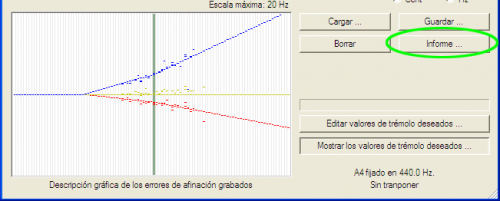
Un informe de sintonía se puede crear con la siguiente pantalla. La información que se colocará en el informe además de los errores medidos y los latidos se debe completar aquí. Información de la empresa, tales como nombre, dirección y lugar de residencia del afinador se puede introducir en el cuadro de texto 'Mi cuenta'. La página web del sintonizador (URL) se puede introducir en el cuadro de texto 'web de la Sociedad'.
Para probar la URL, la página web se puede abrir pulsando el botón 'Go'. El logo de la compañía se puede cargar con el botón 'logo Load'. Los siguientes formatos son compatibles: bmp, gif, jpg y wmf. La fecha en que entra en el informe se puede cambiar con 'Fecha del informe'. Si se ha introducido toda la información, el informe de afinación se puede crear con el botón 'Crear informe tuning'.
Ver e imprimir el informe de afinación
Tan pronto como el informe de la afinación se almacena se abre el navegador de Internet. El informe de ajuste se almacena como un archivo html. El informe almacenado se puede volver a ver después buscándolo con el Explorador de Windows y luego haciendo doble clic en él. El informe de afinación se puede imprimir utilizando la función de impresión del navegador de Internet. Un ejemplo de un informe de afinación con una serie de notas de una armónica diatónica con dos lengüetas por nota es la siguiente. Tres lengüetas por nota también son posibles.
Importar los datos del informe a otra aplicación
Los datos del informe se pueden importar a otra aplicación que admita el formato xml, como MS Excell. Cuando se crea el informe, se almacena como un archivo html. Los datos del informe también se almacenan como un archivo xml. Este archivo xml se puede importar a cualquier aplicación que admita el formato xml, por lo que puede procesar los datos de la forma que desee.
Reducción de ruido
Al lado de las notas que hay que medir, una gran cantidad de otros sonidos indeseables son medidos por el micrófono. Estos son, por ejemplo, ruido del ventilador de enfriamiento de la computadora, un coche que circula, un golpe de una puerta, un perro ladrando, el viento, etc. Todos estos sonidos perturban las mediciones y por esta razón son suprimidas por el afinador automáticamente.
Sonidos de fondo
El afinador mide sonidos de fondo y determina su tono y volumen. La fuerza de ruido de fondo se indica en el afinador con una línea verde horizontal por nota. Sonidos nocivos duraderos son considerados como los sonidos de fondo. Tan pronto como una nota (una de las barras de color azul) suena entonces el afinador puede seleccionar esta nota a medir. En caso de una cantidad extrema de sonidos de fondo se puede activar la opción 'En Reducción de ruido' en la pantalla de configuración (Menú - Settings ...). Sonidos de fondo son extra reducidos.
Los golpes o pasos con el pie
Los sonidos graves que se producen por ejemplo cerrando puertas o pasos con el pie sobre un suelo de madera se filtran automáticamente por el afinador.
Zumbido 50 o 60 Hz
El zumbido Hertz 50 o 60 que se produce con frecuencia por la fuente de alimentación del computador se filtran a cabo por el afinador automáticamente. Si una cantidad extrema de este tipo de zumbido es recogido por el micrófono, el llamado "filtro hum" se puede activar en la pantalla de configuración (Menú - Settings ...). Los tonos de cerca 50 o 60 Hertz son extra reducidos.
Sensibilidad automática
El volumen del sonido de la lengüeta a medir que es recibida por el afinador depende de los siguientes factores:
- El volumen del sonido producido por la lengüeta.
- La distancia desde la lengüeta al micrófono.
- Los obstáculos entre la lengüeta y el micrófono.
- La sensibilidad del micrófono.
- La sensibilidad de la tarjeta de sonido.
- Los ajustes de volumen de Windows para la entrada de micrófono.
Para el afinador en todas las circunstancias, la señal de entrada se amplifica a un nivel estándar de forma automática.
La precisión del afinador
Máxima precisión en Hertz y en Cent
La precisión del Acordeón Tuner es mejor (inferior) de 0.05 Hertz (ondas de más de 20 segundos). La precisión en Cent cambia gradualmente a los largo de todo el rango del afinador, porque un cent es una unidad relativa. El intervalo (el ancho) de una nota en Hertz aumenta a medida que el campo se hace mayor y la anchura de una nota en Cent es por definición (siempre) 100. Algunos valores de la exactitud del sintonizador en Cent: C1: 2.6 Cent, C2: 1.3 Cent, C3: 0.7 Cent, C4: 0.3 Cent, C5: 0.2 Cent, C6: 0.08 Cent, C7: 0.04 Cent, C8: 0.02 Cent, C9: 0.01 Cent. Así, en Cent, el afinadorconsigue, por lo tanto, más precisión conforme se sube de tono.
Diferencias detectables de tono
La diferencia de tono más pequeña detectable por el oído humano es de aproximadamente 2 Hertz. La precisión del afinador de 0.05 Hertz es muchas veces mejor. Esta alta precisión es necesaria para medir el tiempo entre dos lengüetas. Una diferencia en el latido de más de aproximadamente 0,1 Hertz ya es detectable por el oído humano.
Precisión del latido medido
La precisión del latido medido es mejor (menos) que 0,1 Hertz. El latido medible más pequeño es de aproximadamente 0,6 Hertz. El tiempo medible más grande está limitado porque ambos tonos deben estar en el rango de la misma nota.
Calibración automática
El afinador utiliza la tarjeta de sonido para sus mediciones. Para compensar los posibles errores en la tarjeta de sonido, el afinador realiza una calibración automática. La calibración manual, como la que a menudo se precisa en los afinadores convencionales (mediante un tornillo, por ejemplo), no es necesaria. Debido a esto las mediciones del afinador siempre son lo suficientemente precisas.
La precisión interna
El afinador muestra los errores medidos con 1 o 2 decimales (dígitos detrás de la coma). El sintonizador calcula con 7 decimales internamente. Justo antes de que aparezca un error, se redondea en 1 o 2 decimales.
Influencias del exterior
La exactitud del afinador, las siguientes influencias del exterior se deben tomar en cuenta:
- El tono de una lengüeta cambia si se abre el acordeón y cambia de nuevo si el acordeón se cierra de nuevo.
- El tono de una lengüeta cambia si el bloque de láminas se saca del acordeón y cambia de nuevo si el bloque de láminas se vuelve a instalar de nuevo.
- El tono de una lengüeta disminuye a medida que aumenta la presión de fuelle. La cantidad de latidos entre dos lengüetas prácticamente no cambia porque ambas lengüetas disminuyen por igual.
Atajos de teclas y clicks
Izquierda
Disminuir la nota seleccionada por un semitono.
Flecha derecha
Aumentar la nota seleccionada por un semitono.
La barra espaciadora
Congelar el afinador.
Enter
Grabe una nota que no es (todavía) bloqueado.
Retroceso
Quitar la última nota grabada.